Go 언어 스터디 - (1) Go 설치, 개발 환경 설정하기
이 시리즈는 Go 언어를 공부하며 정리용으로 쓰는 글입니다. 틀린 부분이 있다면 알려주세요 :) Go 1.12를 기준으로 합니다.
먼저 Go를 먼저 설치하자. https://golang.org/dl/에서 자신의 OS에 맞는 설치 바이너리를 내려받아 설치하면 된다.
macOS에서는 Homebrew를 사용하여 조금 더 편하게 설치할 수 있다. 아래 명령어로 설치하면 된다:
brew install gobrew install go개발 환경 설정
VSCode 코드를 기준으로 설명한다.
-
먼저
Go확장을 설치한다.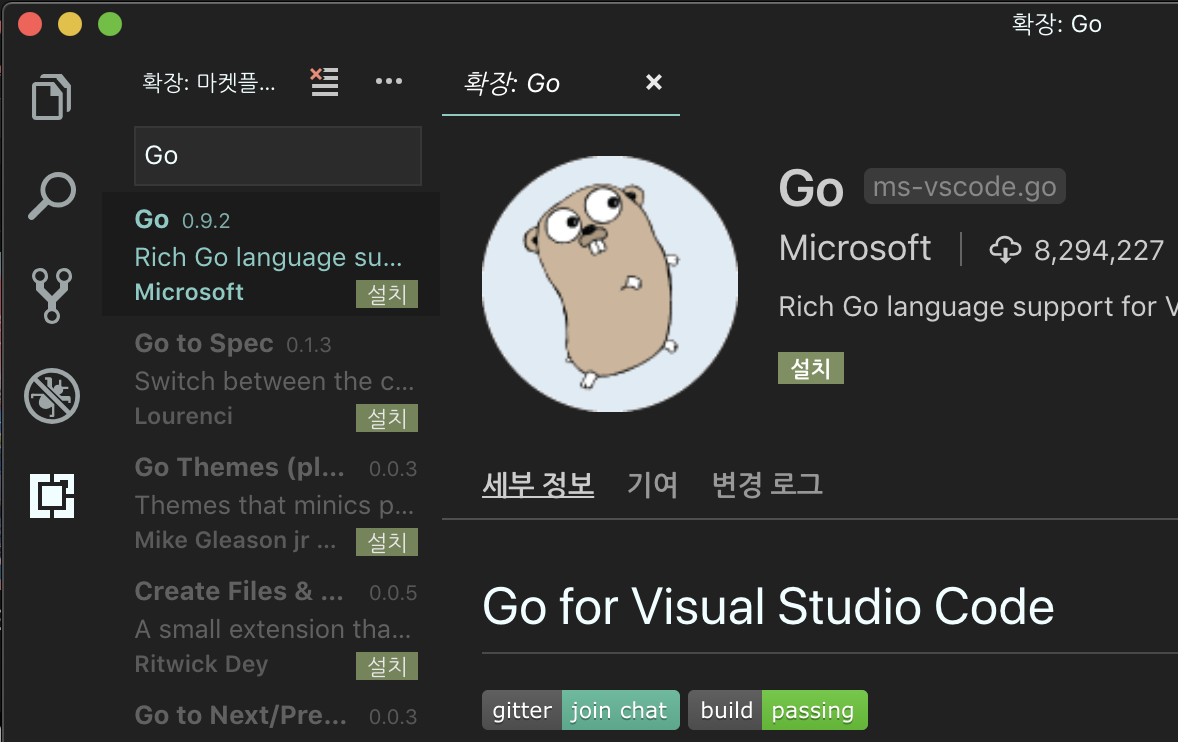
-
.go확장자의 파일을 하나 새로 만든다. 혹은 새 파일을 만들고 Ctrl(⌘)+K+M를 입력하여Go를 선택해도 된다. -
VSCode 화면 우측 하단을 보면 아래와 같이 Analysis Tools Missing이라는 알림이 뜨는데, 이 알림을 클릭하고
Install을 눌러 VSCode에서 Go를 사용하는데 필요한 서드파티 툴들을 설치한다. 어떤 툴들이 설치되고 각 툴이 어떤 일을 하는지 궁금하다면 이곳에서 확인할 수 있다.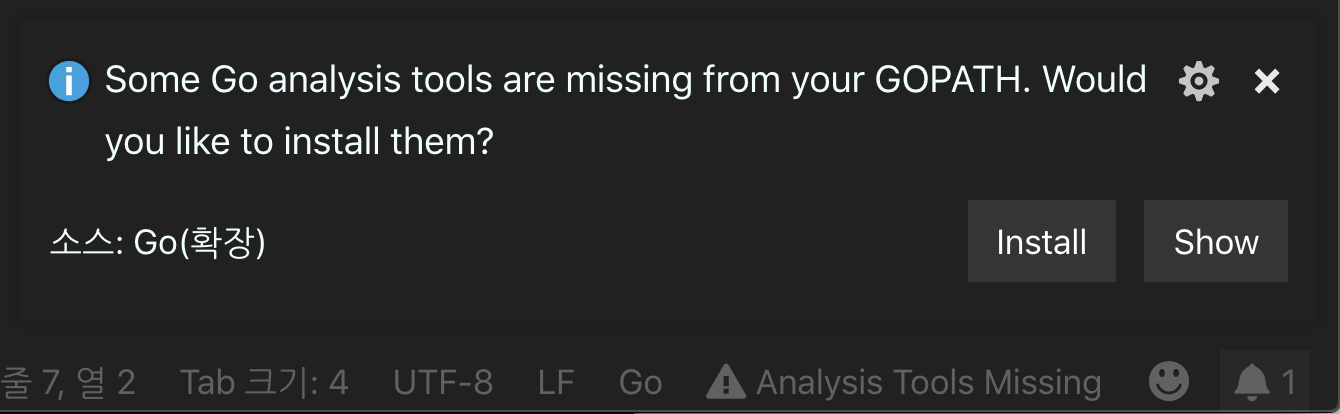
-
아래와 같은 메시지가 나오면 성공적으로 설치가 완료된 것이다.
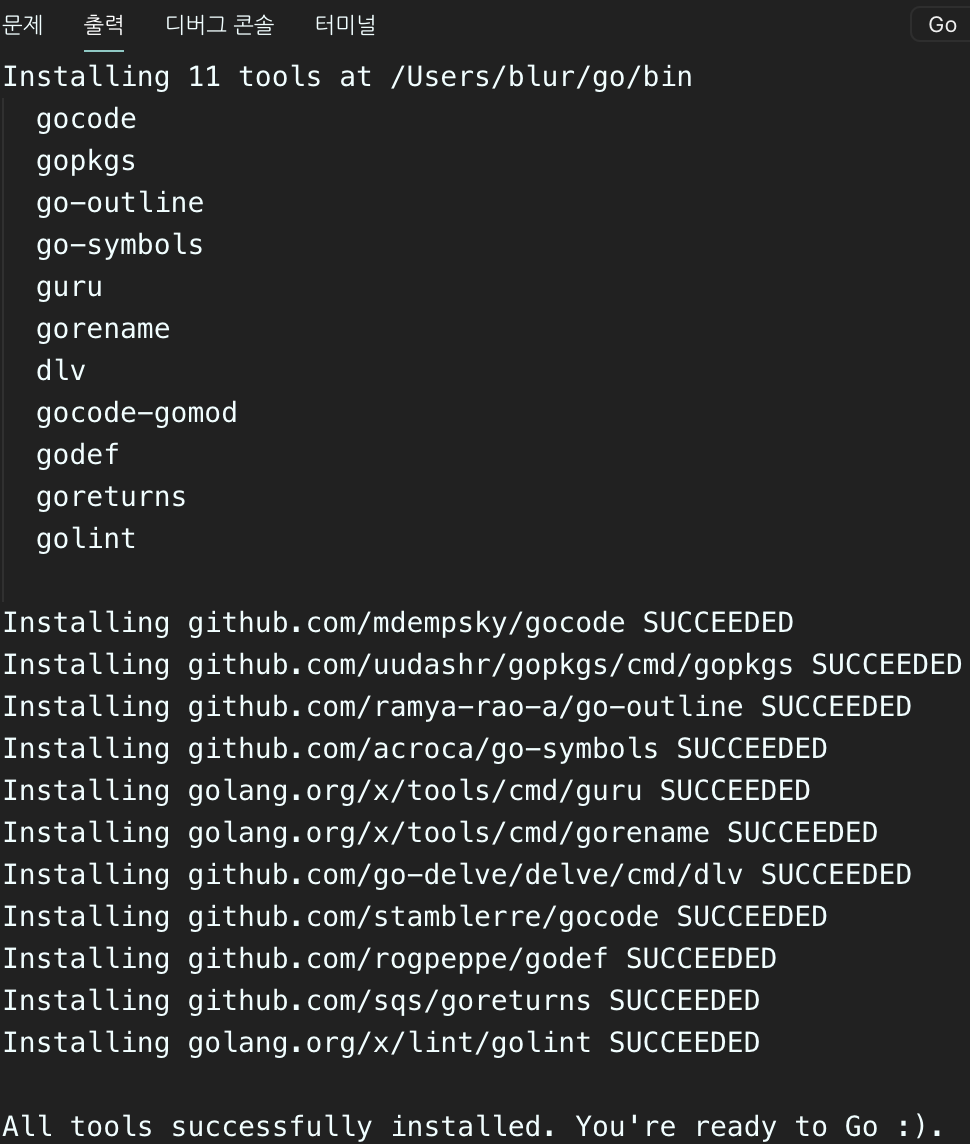
Hello, World!
프로그래밍 언어를 배울 때마다 처음 하기 좋은 건 역시 "Hello, World!" 출력하기다. 별거 아닌 것 같아 보여도 기본적인 문법과 구조를 예측할 수 있다. Go로 작성한 Hello World는 아래와 같이 생겼다. :)
package main
import "fmt"
func main() {
fmt.Println("Hello, World!");
}package main
import "fmt"
func main() {
fmt.Println("Hello, World!");
}이 코드를 적당한 이름.go로 저장하고 VSCode에서 F5를 눌러 디버깅을 하면 Go로 작성한 첫 프로그램 완성!
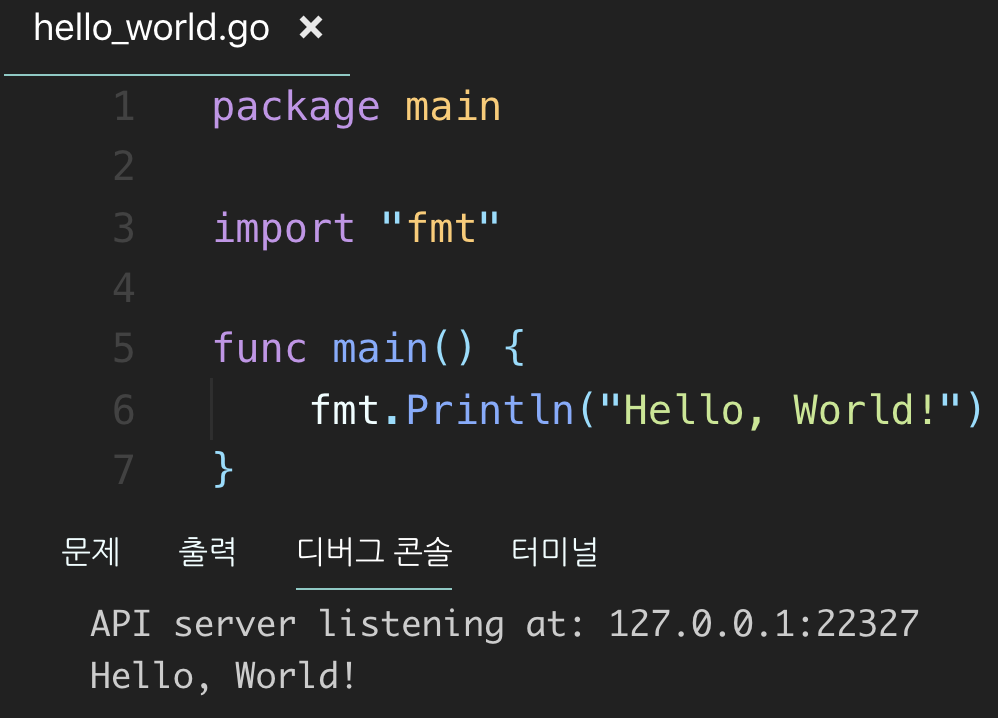
CLI 환경에서는 go run FILENAME.go 명령어로 실행하면 된다.
